-
上篇小文已教给大家怎么把在线教科书纸版打印或保存为电子版,现在就手把手教大家如何把教科书打印成册。
范例操作环境说明:
- 操作系统:Windows10
- 软件:Acrobat Reader DC或福昕阅读器
- 打印机:富士施乐M228db
因为直接从网页进行打印设置比较麻烦,所以只介绍电子版打印成册。
怎么保存为电子版格式,请参考手把手教你打印、保存人教版在线教科书
1、打开教科书电子版文件(以《义教教科书英语(PEP)六年级下册》)。
如果默认打开文件的软件不是Acrobat Reader DC或福昕阅读器,可点击文件后右击鼠标,进行程序的选择:
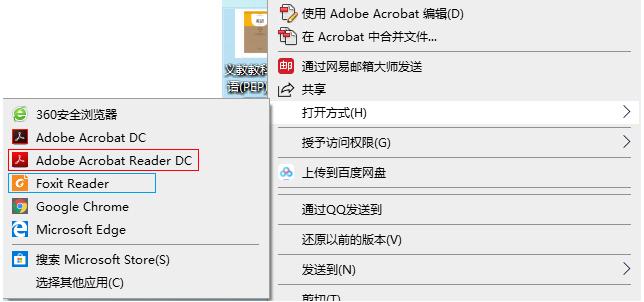
选定文件点击鼠标右键,选择“打开方式”→选择 Acrobat Reader DC或Foxit Reader(福昕阅读器)
2.打印成册。
使用Acrobat Reader DC或Foxit Reader进行打印步骤相似,下面就两个软件的操作分别进行说明。
(1)Acrobat Reader DC

文件打开后界面
A.快捷键“Ctrl+P”或点击左上角“文件”,调出“打印设置”界面
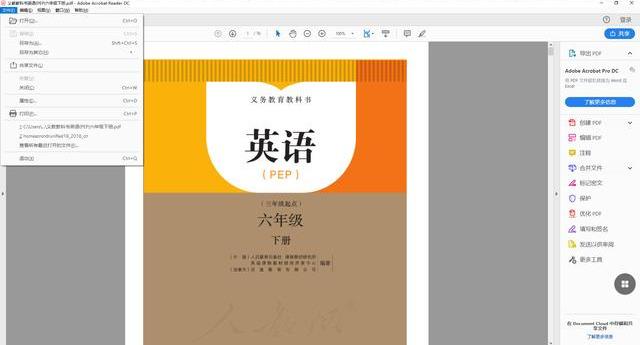
点击左上角“文件”
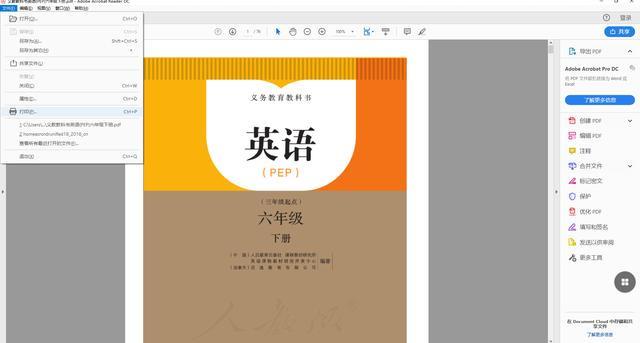
点击“打印...”
B. “打印”界面的设置
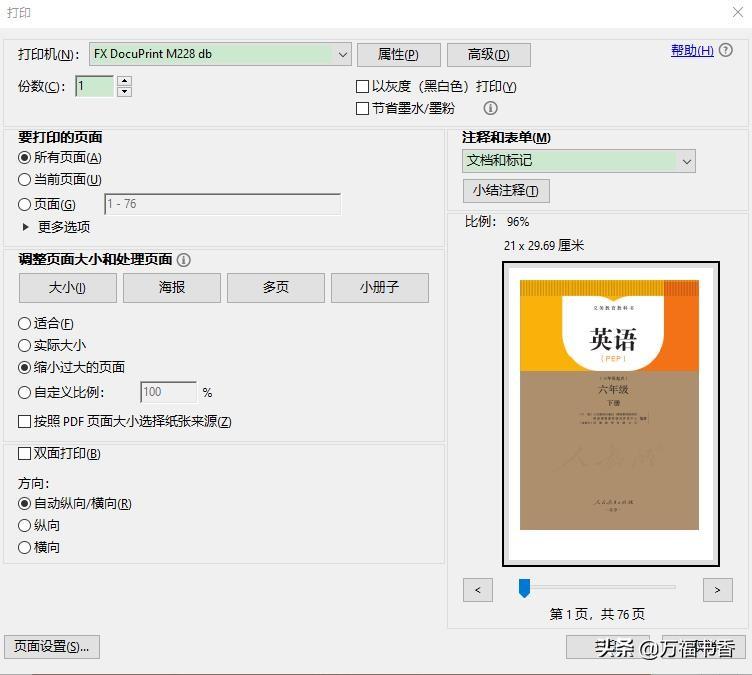
Acrobat Reader DC“打印”界面
打印相关参数说明:
①要打印的页面:
如果打印机支持双面打印直接点选“所有页面”。如果打印机支持双面(手动或自动)打印,可略过以下步骤直接到②。
如果打印机不支持自动双面打印,点击“更多选项”
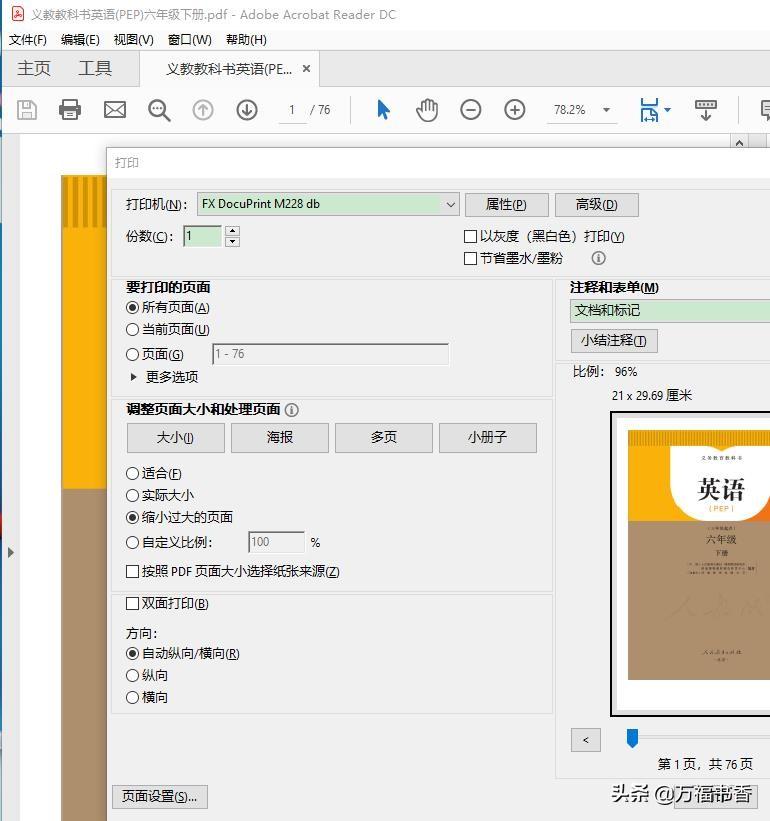
点击“更多选项”
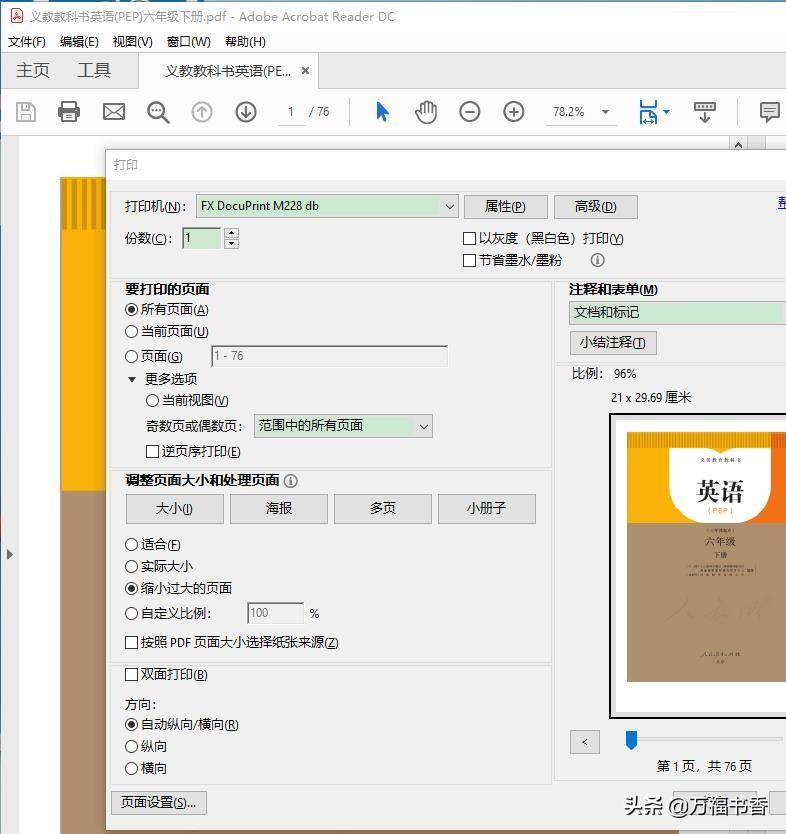
设置“奇数页或偶数页”:仅奇数页【偶数页设置同理】
注意:不支持双面打印的打完一面放纸的时候具体方向请根据打印机自行百度。
②调整页面大小和处理页面:
“大小”:一般勾选“适合”即可
“双面打印”:支持自动双面打印的直接勾选。
特别介绍:“小册子”功能。勾选“小册子”后,会默认自动双面打印,出来的成品不用再单独设置,从中间装订即为一本书。
C.点击“打印”,收工!
(2)福昕阅读器

文件打开后界面
A.快捷键“Ctrl+P”或点击左上角“文件”,调出“打印设置”界面
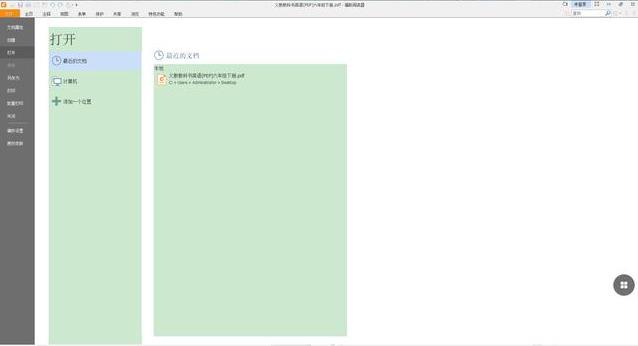
点击左上角“文件”

选择“打印”
B.“打印”界面的设置
福昕阅读器的打印界面和Acrobat Reader DC的打印界面大同小异。
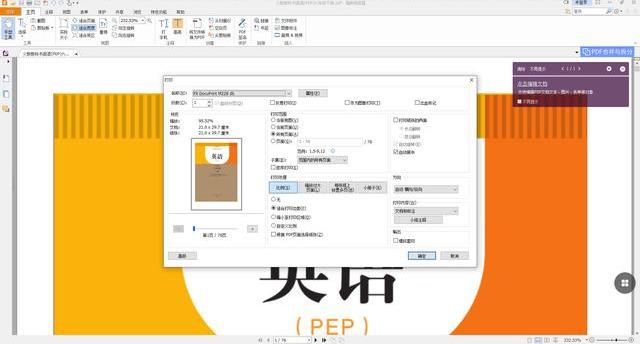
福昕阅读器“打印”界面
打印相关参数说明:
①打印范围:点选“所有页面”。
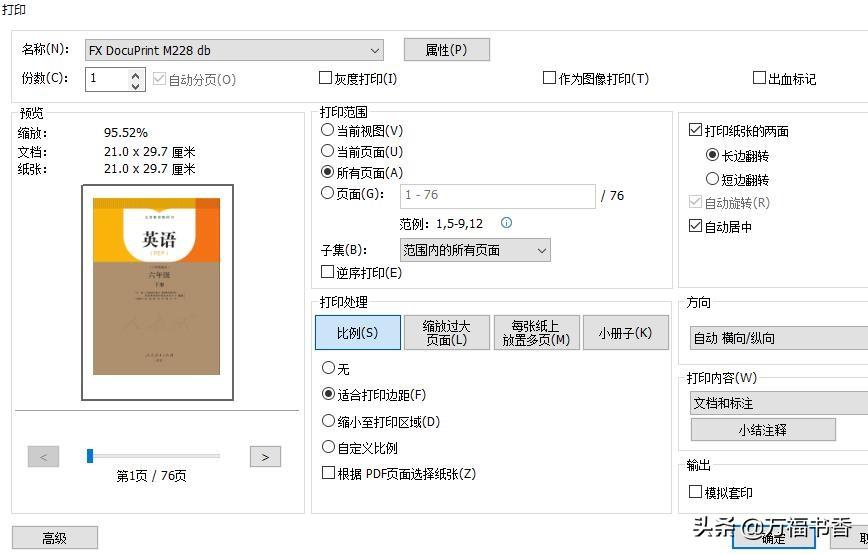
点选“所有页面”
“子集”说明:范围内的所有页面、仅打印奇数页、仅打印偶数页。
②打印比例:
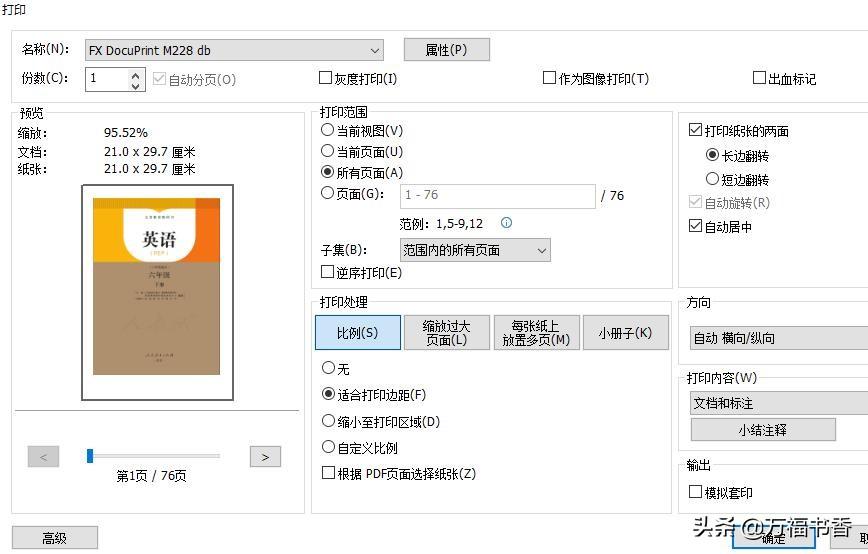
没特殊要求即勾选“适合打印边距”
“小册子”:参考Acrobat Reader DC中的说明。
③打印纸张的两面:
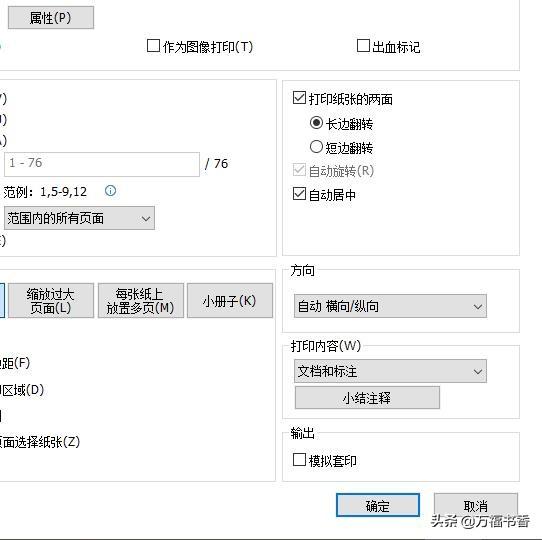
勾选“打印纸张的两面”
C.点击“确定”按钮,收工!
使用“小册子”功能打印的成品展示
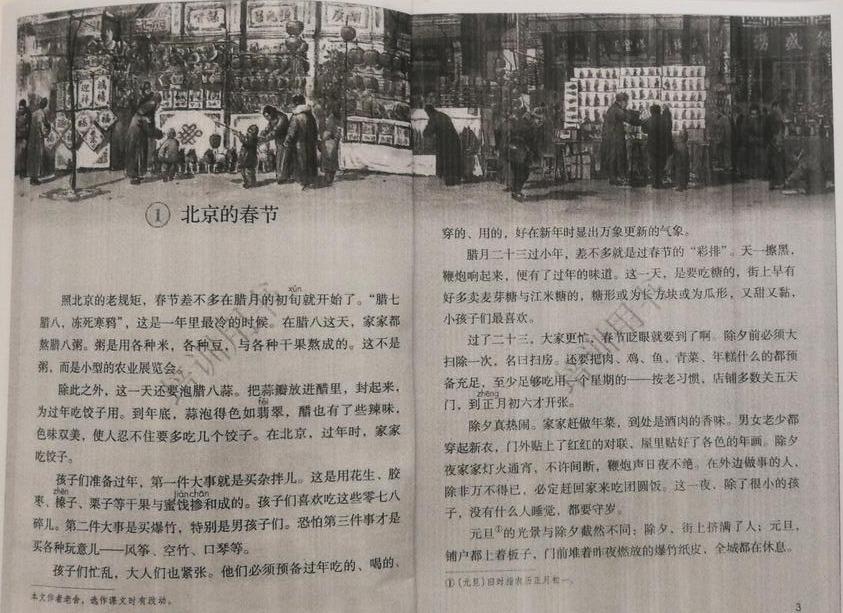
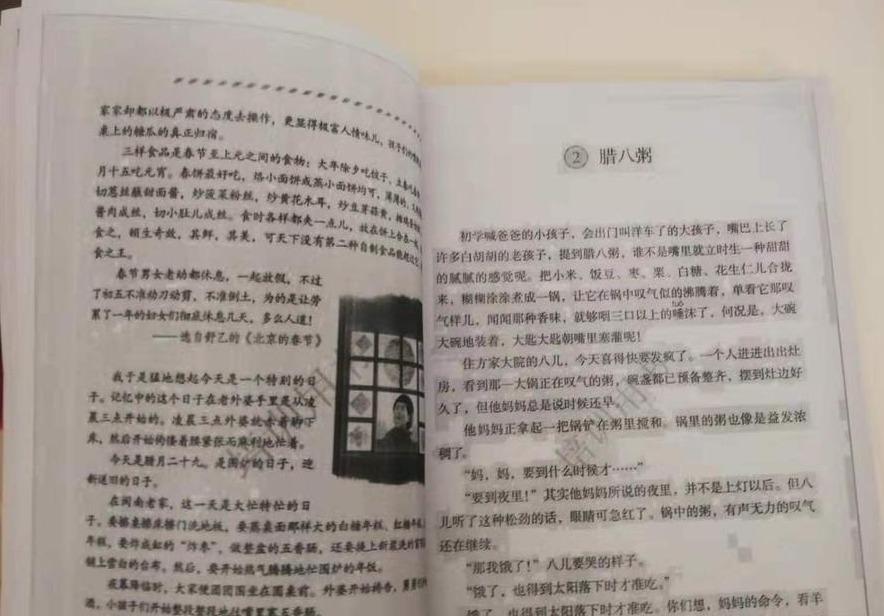
不足之处,还请指正!
文章标签: 顶: 0踩: 0本文链接:https://www.lezhuanwang.net/kepu/68155.html『转载请注明出处』
相关文章
- 2023-09-02华为手机怎么设置来电铃声(华为手机的来电铃声设置教学)
- 2023-09-02苹果无痕浏览怎么设置关闭(iPhone手机无痕浏览设置方法)
- 2023-09-02手机设置路由器桥接简单方法(使用手机桥接路由器详细教学)
- 2023-09-02如何在手机上激活社保卡医保卡(手机银行激活社保卡教程)
- 2023-09-02盛宣怀的儿子如何败家(盛宣怀最宠爱的儿子败家败出新境界)
- 2023-09-02打印机打出来有条纹怎么处理(彩色喷墨打印机打印出来有彩条解决方法)






